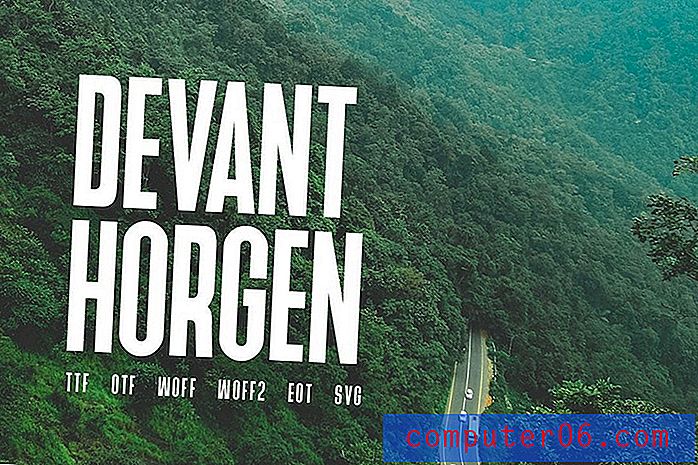Как да изравните изображение във Photoshop CS5
Когато създавате изображения във Photoshop, които трябва да споделите с друг човек, размерът на файла и съвместимостта на шрифта стават проблеми, с които трябва да се справите. Но ако вашето изображение е завършено и желаният от вас получател поиска изравнен файл в Photoshop, можете да използвате командата Flatten Image в Photoshop, за да намалите размера на файла и да растрирате текста, за да сте сигурни, че изображението изглежда същото на компютъра им, както и върху твоя. Така че, ако някой е поискал изравнено изображение от Photoshop от вас, просто следвайте стъпките, описани по-долу, за да го направите.
Изравняване на файл за Photoshop в CS5
Добра идея е да запазите изравненото си изображение с различно име на файл, така че да не презаписвате оригиналния слоест файл. По този начин, ако трябва да направите промяна в изображението, няма да е необходимо да го опитвате да го коригирате върху еднопластовия, сплескан файл, който в някои ситуации може да бъде невъзможен.
Стъпка 1: Отворете файла си във Photoshop.
Стъпка 2: Отбележете множеството слоеве в панела Слоеве .

Стъпка 3: Щракнете върху слой в горната част на прозореца.
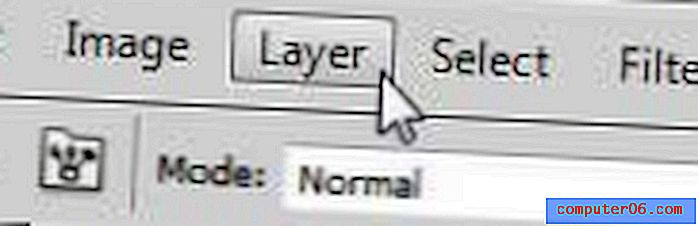
Стъпка 4: Изберете опцията Изравняване на изображението в долната част на менюто.
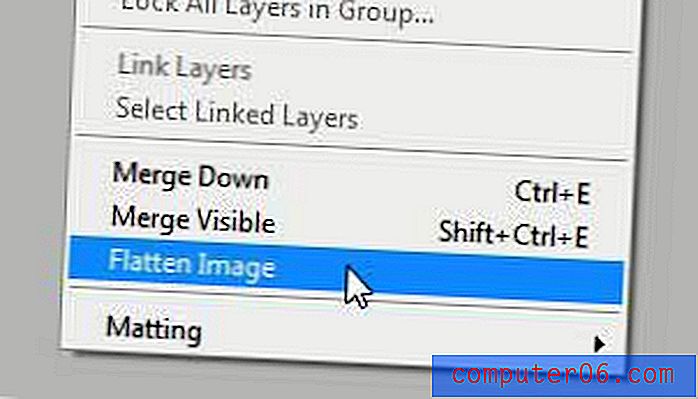
Стъпка 5: Ще забележите, че панелът " Слоеве" показва само един слой, в който са комбинирани всички предишни слоеве.
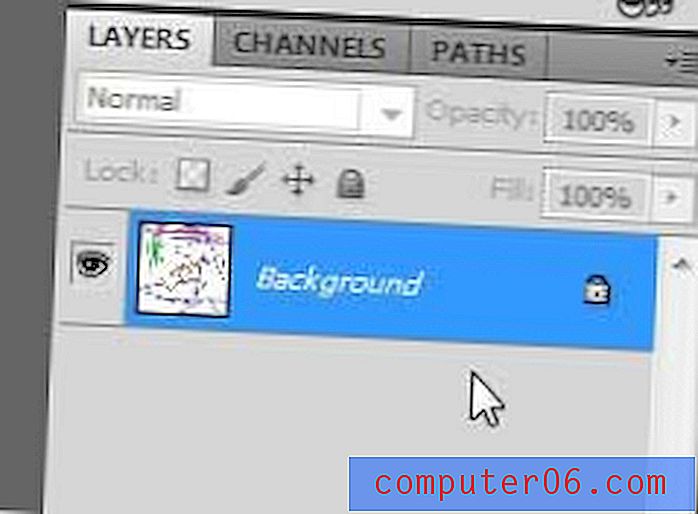
Стъпка 6: Щракнете върху File в горната част на прозореца, щракнете върху Save As, след което въведете ново име на файл, за да не презапишете оригиналния, слоест файл.
Ако използвате Photoshop много, тогава може да се сблъскате с проблем с мястото на вашия твърд диск. Amazon има редица достъпни външни твърди дискове с USB 3.0 връзки, които лесно могат да разширят наличното ви пространство за съхранение.
Ако трябва да отключите фоновия слой, създаден чрез изравняване на изображението, можете да прочетете тази статия, за да научите как.